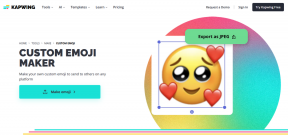Kuidas Droid Turbo taskulamp sisse lülitada
Miscellanea / / April 05, 2023
Taskulamp on üks funktsioon, mis on seal olnud kaua aega. See on üks olulisi omadusi, ilma milleta ei saa hakkama. See on olemas kõigis mobiilseadmetes, olgu need siis klahvistikuga mobiiltelefonid või Android-seadmed. Android-seadmetega on taskulambi sisselülitamiseks saadaval ainult teatud teadaolevad viisid, kuid droid-turboga taskulambi puhul on selle sisselülitamiseks erinevaid viise. See artikkel käsitleb kõike Motorola taskulampi. Lugege artiklit, et saada teavet selle kohta, kuidas lülitada sisse Motorola Droid-kaamera välklamp ja minu Motorola seadmes taskulamp välja lülitada.
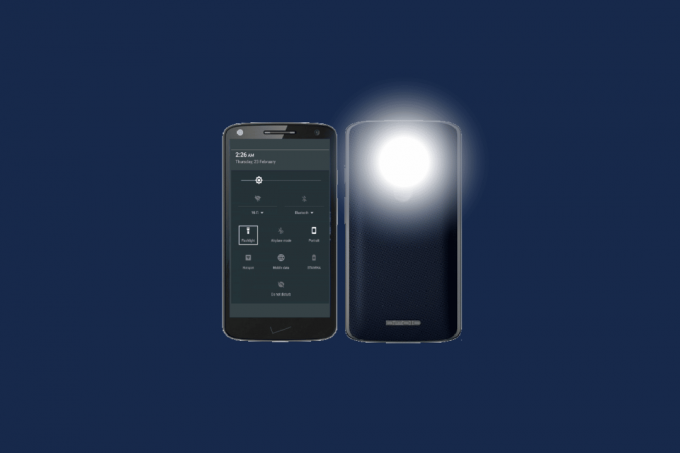
Sisukord
- Kuidas Droid Turbo taskulamp sisse lülitada
- 1. meetod: kasutage Moto Actioni
- 2. meetod: kasutage kiirsätteid
- 3. meetod: kasutage Google'i assistenti
- 4. meetod: kasutage toitenuppu
- 5. meetod: kasutage rakendust ClickLight
- Kuidas lülitada sisse Motorola Droid-kaamera välklamp
- Kuidas Motorola seadmes taskulampi välja lülitada
Kuidas Droid Turbo taskulamp sisse lülitada
Droid Turbo taskulambi sisselülitamiseks on erinevaid meetodeid, mida saate vastavalt kasutada. Oleme loetlenud kõik meetodid, mida saate taskulambi sisselülitamiseks kasutada
Motorola Droid Turbo:1. meetod: kasutage Moto Actioni
Moto Action on Motorola seadmete funktsioon, mis võimaldab kasutajatel teatud toimingutega alustamiseks teha konkreetseid žeste. Nende ülesannete hulka kuuluvad kaamera sisselülitamine, taskulambi sisselülitamine ja ekraanipiltide tegemine Droid Turbo või mis tahes Motorola mobiiliga. Selleks peate järgima mõnda lihtsat sammu, mis on loetletud allpool.
1. Korja üles teie Droid Turbo.
2. Hoidke seda külili nagu kirves.
3. Teha tükeldamise tegevus kaks korda.
See lülitab Droid Turbo taskulambi sisse. Siiski on aegu, mil see meetod ei tööta. Motorola Droid Turbo taskulambi sisselülitamiseks võite kasutada teist meetodit.
Loe ka:Droid Turbo ühendamise viisid Windowsi arvutiga.
2. meetod: kasutage kiirsätteid
Kiirseadete kasutamine on ka lihtne viis taskulambi sisselülitamiseks. Selle meetodi kasutamiseks taskulambi sisselülitamiseks järgige alltoodud juhiseid.
1. Mine oma Avakuva.
2. Pühkige alla ekraani ülaosast kahe sõrmega.
3. Puudutage nuppu Taskulambi ikoon.
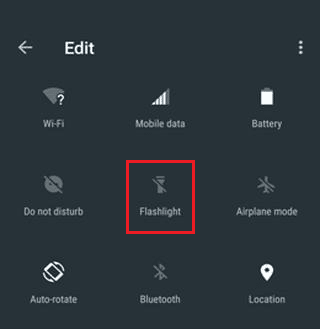
4. Puudutage nuppu Taskulambi lüliti et see sisse lülitada.
Vaid nelja sammuga saate kiirseadetes taskulambi sisse lülitada. Liigume edasi kolmanda meetodi juurde Motorola taskulambi sisselülitamiseks. Samuti saate lugeda meie blogi aadressil kuidas lülitada taskulamp sisse teistes Android-seadmetes.
3. meetod: kasutage Google'i assistenti
Google'i assistendi kasutamine on veel üks meetod, mida saab kasutada Droid Turbo taskulambi jaoks. See meetod võib olla kasulik ainult siis, kui teie Google'i assistent on juba sisse lülitatud. Kui ei, siis peate järgima veidi pikemat protsessi. Motorola taskulambi Google Assistanti abil sisselülitamiseks järgige allolevaid samme.
Märge: Kui teil on Google'i assistent juba sisse lülitatud, saate 2. sammu teha otse. Öeldes Ok, Google.
1. Avatud Google'i assistent oma Droid Turbol.
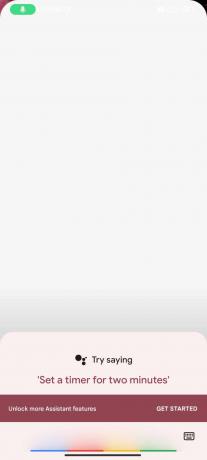
2. Ütle Lülitage taskulamp sisse.
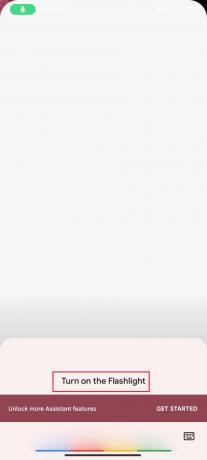
Taskulamp Droid Turbo lülitub sisse.
Olete oma telefoni taskulambiga valmis. Kui teie telefonis pole Google'i assistenti, võite proovida järgmist meetodit.
4. meetod: kasutage toitenuppu
Toitenupu kasutamine on ka üks viise Droid Turbo taskulambi sisselülitamiseks. Motorola taskulambi sisselülitamiseks järgige alltoodud juhiseid.
1. Vajutage pikalt nuppu Toitenupp oma telefonist.

2. Oodake, kuni Menüü ilmub.
3. Puudutage nuppu Taskulampikooni taskulambi sisselülitamiseks.
4. Puudutage nuppu Taskulambi ikoon et see välja lülitada.
Kui te ei ole ühegi ülalnimetatud meetoditega rahul, on meil teile veel üks viimane meetod. Uurime, kuidas rakendus aitab teil Motorola taskulambi kiiresti kahe sekundiga sisse lülitada, kui vajutate kaks korda toitenuppu.
5. meetod: kasutage rakendust ClickLight
Kasutades Klõpsake rakendust Light on üks lihtsamaid viise oma Motorola seadme taskulambi sisselülitamiseks. Rakenduse allalaadimiseks, installimiseks ja kasutamiseks järgige alltoodud juhiseid.
1. Minema Google Play pood.
2. Otsima Klõpsake rakendust Light ja puudutage Installige.
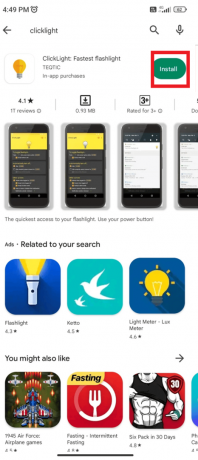
3. Avage rakendus ja sätteid kohandada nõutud.
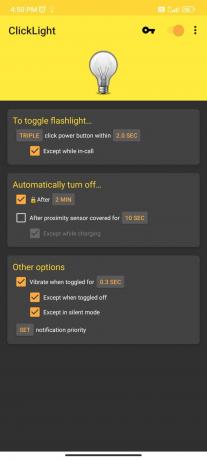
4. Vajutage nuppu Toitenupp kaks korda taskulambi sisselülitamiseks.
5. Vajutage nuppu Toitenupp taskulambi väljalülitamiseks uuesti kaks korda.
Nii saate hõlpsalt oma Droid Turbol Motorola taskulambi sisse lülitada. Palju selliseid rakendusi leiate ka Google Play poest.
Loe ka:Kuidas eemaldada Motorola Droid Turbo SIM-kaart?
Kuidas lülitada sisse Motorola Droid-kaamera välklamp
Kui olete üks kasutajatest, kes soovib õppida Motorola Droid-kaamera välklampi sisse lülitama, olete õiges kohas. Lugege läbi ja järgige kaamera välklambi sisselülitamiseks alltoodud juhiseid.
1. Puudutage nuppu Kaamera ikoon avakuval.
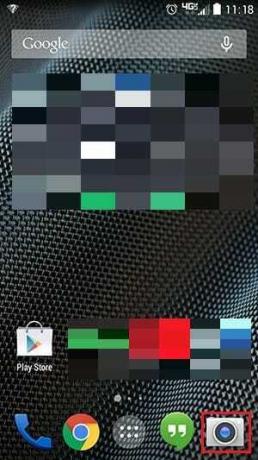
2. Pühkige paremale, et avada efektid ja sätted ratas.
3. Pöörake ratast, et leida Välgu ikoon.
4. Puudutage Flashi ikooni, kuni leiate Välklamp ikoonil.
5. Klõpsake nii palju fotod nagu soovite, puudutades ekraani kõikjal.
6. Motorola Droid kaamera välklambi väljalülitamiseks järgige samu samme 1 kuni 3. Seejärel puudutage nuppu Välklamp ikoonil.
7. Puudutage seda, kuni leiate Välgu väljalülitamise ikoon.
Need olid sammud Motorola Droid-kaamera välklambi sisselülitamiseks. Lugege lisateavet selle kohta, kuidas minu Motorola taskulamp välja lülitada.
Loe ka:Parandage iPhone'i välklamp, mis ei tööta
Kuidas Motorola seadmes taskulampi välja lülitada
Taskulambi väljalülitamiseks oma Motorola seadmes peate järgima mõnda põhitoimingut, kasutades erinevaid meetodeid.
1. meetod: kasutage Moto Actioni
Kuna me juba teame, mis on Moto tegevus, jätkame Motorola taskulambi väljalülitamiseks kasutatavate sammude õppimisega.
1. Korja üles sinu telefon.
2. Hoidke seda külili nagu kirves.
3. Teha tükeldamise tegevus kaks korda taskulambi väljalülitamiseks.
2. meetod: kasutage kiirsätteid
Kiirseadete kasutamine on ka lihtne viis minu Motorola taskulambi väljalülitamiseks. Selle meetodi kasutamiseks taskulambi väljalülitamiseks järgige alltoodud samme.
1. Mine oma Avakuva.
2. Pühkige alla ekraani ülaosast kahe sõrmega.
3. Puudutage nuppu Taskulambi ikoon.
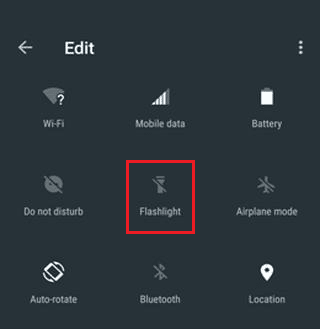
4. Puudutage nuppu Taskulambi lüliti selle keeramiseks väljas.
3. meetod: kasutage Google'i assistenti
Google'i assistendi kasutamine on veel üks meetod, mida saab kasutada Droid Turbo taskulambi väljalülitamiseks. See meetod võib olla kasulik ainult siis, kui teie Google'i assistent on juba sisse lülitatud. Kõik, mida pead tegema, on puudutage mikrofoni ja öelge, et lülita taskulamp välja.
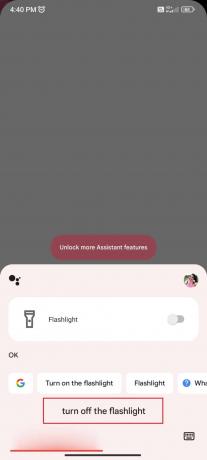
Soovitatav:
- Parandage puhverserveri tõrge nurjunud Chrome'i tõrge
- 7 parimat parandust rakenduse taustal värskendamiseks, mis ei tööta iPhone'is
- Parandage Droid Turbo 2 kaamera, mis ei tööta
- Kuidas Moto E4 märgutuli sisse lülitada
Motorola Droid Turbo taskulambi sisse- ja väljalülitamine pole üldse suur asi. Loodame, et see juhend oli kasulik ja saite selle kohta teavet taskulamp Droid Turbol. Andke meile teada, milline meetod teie jaoks kõige paremini toimis. Kui teil on küsimusi või ettepanekuid, jätke need allpool olevasse kommentaaride jaotisse.

Elon Decker
Elon on TechCulti tehnikakirjanik. Ta on kirjutanud juhendeid umbes 6 aastat ja käsitlenud paljusid teemasid. Talle meeldib käsitleda Windowsi, Androidiga seotud teemasid ning uusimaid nippe ja näpunäiteid.